Fixa Windows 10 Realtek Card Reader som inte fungerar
Realtek Card Reader Software är en samling drivrutiner där din kortdrivrutin gör det möjligt för systemet att kommunicera med enheterna. Realtek Card Reader- drivrutin är en populär programvara för att komma åt kortläsaren. Detta drivrutinspaket krävs i huvudsak för att kortläsaren ska fungera korrekt, vilket gör att systemet kan kommunicera med andra externa enheter. Men du kan ibland stöta på problem som att Realtek PCIE Card Reader inte fungerar på din PC. Så om du också står inför detta problem, oroa dig inte. Den här guiden hjälper dig att fixa dina Realtek -kortläsare Windows 10-problem. Så fortsätt läsa!

Hur man åtgärdar (How to Fix )Windows 10 Realtek Card Reader som inte fungerar(Realtek Card Reader Not Working Issue )
Behöver jag Realtek Card Reader Software?(Do I Need Realtek Card Reader Software?)
Om du vill använda en USB- enhet eller ett externt datakort behöver du programvara för kortläsare för att använda den. Med andra ord, utan programvara kanske du inte kan överföra några data från det externa mediet till ditt system. Detta görs vanligtvis med hjälp av Realtek Card Reader .
Metod 1: Grundläggande felsökning(Method 1: Basic Troubleshooting)
Steg 1: Prova olika USB-portar och -enheter(Step 1: Try Different USB Ports & Devices)
Det här problemet kan uppstå på grund av ett fel i ditt SD-kort, SD-kortläsare, USB- port och USB -kabel. Så du bör undersöka all hårdvara innan du försöker andra lösningar.
1. Om problemet orsakas av strömförsörjningen, försök sedan (try) att sätta in USB-enheten igen efter att ha kopplat bort den bärbara datorn(re-inserting the USB device after unplugging the laptop) från strömförsörjningen.
2. Anslut en annan USB-enhet(Connect another USB device) med samma USB- port för att avgöra om det finns ett problem med USB- porten.
3. Anslut USB-enheten till en (Plug the USB device into a) annan port(different port) för att utesluta problem med USB- portarna.

4. Om du använder en USB -kabel kan du försöka leta efter felaktiga eller skadade kablar. Byt ut USB -kabeln om den är skadad.
Steg 2: Starta om datorn(Step 2: Restart PC)
Du rekommenderas att starta om ditt system eftersom det ofta gör underverk.
1. Navigera till Windows Power User-menyn(Power User menu) genom att trycka på Win + X keys samtidigt.
2. Välj Stäng av eller logga ut(Shut down or sign out) > Starta om(Restart) , enligt bilden nedan.
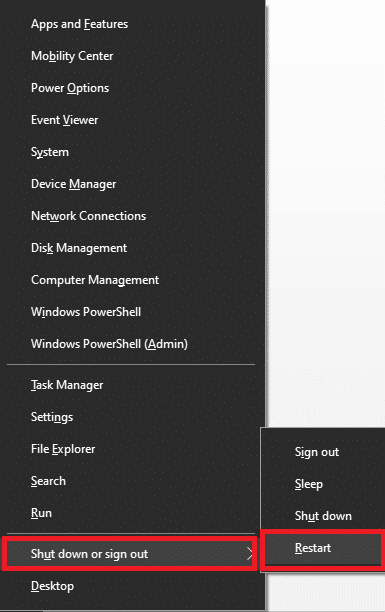
Metod 2: Kör felsökaren för maskinvara och enheter(Method 2: Run Hardware and Devices Troubleshooter)
Det kan finnas problem med enheterna och tillhörande hårdvara som resulterar i att Realtek -kortläsaren inte fungerar i Windows 10 PC. Det här problemet kan lösas genom att köra den inbyggda Windows-felsökaren för maskinvara (Windows Hardware)och(Troubleshooter) enheter enligt(Devices) följande:
1. Tryck på Windows + R -tangenterna(keys) samtidigt för att starta dialogrutan Kör(Run Dialog Box) .
2. Skriv msdt.exe -id DeviceDiagnostic och klicka på OK , som visas.

3. Klicka på Nästa (Next ) i fönstret för felsökning av maskinvara och enheter .(Hardware and Devices troubleshooter)
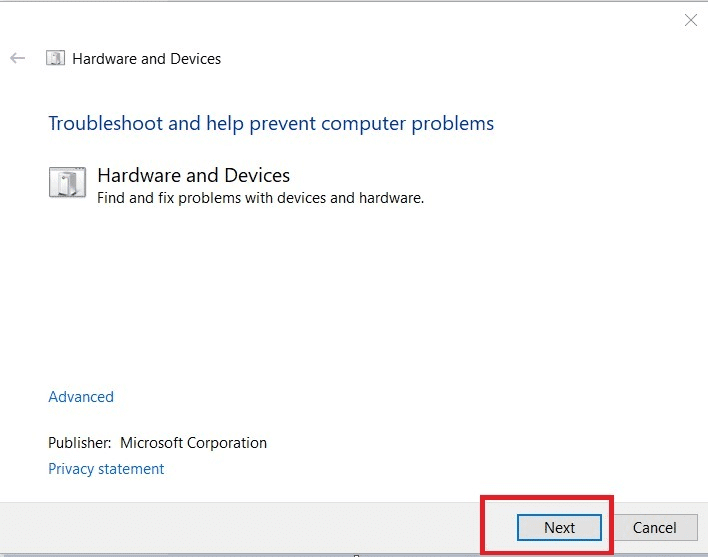
4A. Vänta tills det upptäcker problem och klicka sedan på (Click) Apply this fix if any.

Starta(Restart) sedan om din dator.
4B. Följande skärm visas dock om felsökningen inte kunde identifiera problemet(Troubleshooting couldn’t identify the problem) . I det här fallet kan du prova de återstående korrigeringarna som anges i den här artikeln.

Läs också: (Also Read:) Fix USB Composite Device kan inte fungera korrekt med USB 3.0(Fix USB Composite Device can’t work properly with USB 3.0)
Method 3: Update/ Rollback Realtek Card Reader Driver
Uppdatera drivrutinerna till den senaste versionen eller återställ drivrutinerna till den tidigare versionen för att åtgärda problemet med att Realtek PCIE Card Reader inte fungerar.
Metod 3A: Uppdatera drivrutinen(Method 3A: Update Driver)
1. Klicka på Windows sökmeny(Windows Search Menu) och skriv enhetshanteraren. (device manager.)Klicka på Öppna(Open ) för att starta den.

2. Dubbelklicka på Memory technology devices för att expandera den.
3. Högerklicka nu på Realtek PCIE CardReader- drivrutinen och klicka på Uppdatera drivrutin(Update driver) .
Obs:(Note:) Drivrutinsnamnet beror på vilken Windows- version som är installerad på din PC.

4. Klicka sedan på Sök automatiskt efter drivrutinsalternativ(Search automatically for drivers) för att installera drivrutinen automatiskt.

5. Klicka på Stäng(Close) för att stänga fönstret och starta om datorn.
Metod 3B: Roll Back Driver(Method 3B: Roll Back Driver)
1. Navigera till Device Manager > Memory technology devices som tidigare.
2. Högerklicka på Realtek PCIE CardReader- drivrutinen och klicka på Egenskaper(Properties) , som visas.

3. Växla till fliken Drivrutin(Driver tab) och välj Återställ drivrutin(Roll Back Driver) , som visas markerat.
4. Klicka på Ja(Yes) i bekräftelseprompten och klicka sedan på OK för att tillämpa denna ändring.
5. Starta sedan om(restart) datorn för att göra återställningen effektiv.
Obs:(Note:) Om alternativet att återställa drivrutin(Roll Back Driver) är nedtonat(greyed out) i ditt system, indikerar det att drivrutinen inte är uppdaterad.

Metod 4: Uppdatera Windows OS
(Method 4: Update Windows OS
)
Om du inte fick någon fix med de ovan nämnda metoderna, kan systemet vara fyllt med buggar. Microsoft släpper uppdateringar med jämna mellanrum för att fixa dessa. Därför skulle en uppdatering av Windows OS hjälpa till att lösa problemet med att Realtek Card Reader inte fungerar.
1. Tryck på Windows + I -tangenterna(keys) samtidigt för att öppna Inställningar(Settings) .
2. Välj nu Uppdatera och säkerhet(Update & Security) .

3. Klicka på knappen Sök efter uppdateringar(Check for updates) som visas markerad.

4A. Om det finns nya uppdateringar tillgängliga, ladda ner och (download &) installera(install) dem.

4B. Om det inte finns någon tillgänglig uppdatering visas meddelandet Du är uppdaterad .(You’re up to date)

Läs också: (Also Read:) Hur man uppdaterar Realtek HD Audio-drivrutiner i Windows 10(How to Update Realtek HD Audio Drivers in Windows 10)
Metod 5: Inaktivera energisparalternativ(Method 5: Disable Power Saving Option)
Ofta kopplar energisparläge(Power Saving) aktiverat via energialternativ kontinuerligt bort enheter som är anslutna till din dator. Därmed(Thereby) orsakar att Realtek PCIE Card Reader inte fungerar problem på Windows 10 desktop/laptop.
1. Gå till Device Manager > Memory technology devices enligt anvisningarna i metod 3A(Method 3A) .
2. Högerklicka på Realtek PCIE CardReader- drivrutinen och klicka på Egenskaper(Properties) , som visas.

3. Byt till fliken Power Management och avmarkera rutan märkt Tillåt att datorn stänger av den här enheten för att spara ström.(Allow the computer to turn off this device to save power.)

4. Klicka slutligen på OK för att spara ändringarna och starta(restart ) om systemet.
Metod 6: Inaktivera automatisk USB-selektiv avstängning(Method 6: Disable Automatic USB Selective Suspend)
USB-avstängningsfunktion(USB Suspend) , om den är aktiverad, kan USB - hubbdrivrutinen stänga av en enskild port utan att påverka funktionen hos andra portar. Den här funktionen kan hjälpa dig med bärbara datorer. Emellertid kan du ibland stöta på problem med att Realtek PCIE Card Reader inte fungerar när ditt system är inaktivt. Därför kan det hjälpa att inaktivera det.
1. Skriv Kontrollpanelen(Control) i Windows sökfält (Windows search bar)och(Panel) klicka på Öppna.(Open.)

2. Välj View by > Large icons och klicka sedan på Energialternativ(Power Options) enligt bilden.

3. Klicka här på Ändra planinställningar(Change plan settings) under avsnittet Vald plan .(Selected plan)

4. I fönstret Redigera planinställningar (Edit Plan Settings ) klickar du på länken Ändra avancerade energiinställningar(Change advanced power settings ) som är markerad.

5. Dubbelklicka nu på USB-inställningar (USB settings ) för att expandera den.

6. Dubbelklicka återigen på USB-selektiv avstängningsinställning(USB selective suspend setting) för att expandera den, som visas.

7. Klicka här på På batteri (On battery ) och ändra inställningen till Disabled från rullgardinsmenyn, som illustreras nedan.

8. Ändra inställningen till Inaktiverad(Disabled ) för ansluten( Plugged in) också.

9. Klicka slutligen på Verkställ (Apply) > OK för att spara dessa ändringar.
10. Starta om datorn(Restart your PC) och kontrollera om problemet är löst.
Rekommenderad:(Recommended:)
- Vad är Realtek Card Reader?(What is Realtek Card Reader?)
- Hur man tvingar bort en fil i Windows 10(How to Force Delete File in Windows 10)
- Fix Sound fortsätter att stängas av i Windows 10(Fix Sound Keeps Cutting Out in Windows 10)
- Åtgärda HP Laptop som inte ansluter till Wi-Fi(Fix HP Laptop Not Connecting to Wi-Fi)
Vi hoppas att detta hjälpte dig att fixa ett problem med (fix) Realtek PCIE Card Reader som inte fungerar(Realtek PCIE Card Reader not working) i Windows 10 . Lämna dina frågor/förslag i kommentarsfältet nedan.
Related posts
Vad är Realtek Card Reader?
Så här åtgärdar du programfel 0xc0000005
Så här åtgärdar du programfel 0xc000007b
Fixa SD-kort inte upptäckt i Windows 10
5 sätt att fixa att SD-kort inte visas eller fungerar
Fixa att Telegram Web inte fungerar
Åtgärda zoomljud som inte fungerar Windows 10
Fixa SD-kort som inte känns igen av PC
Åtgärda kameran som inte fungerar i team
Så här fixar du att Discord-kamera inte fungerar
Fixa Realtek Audio Console som inte fungerar i Windows 11
Fixa grafikkort inte upptäckt på Windows 10
Hur man åtgärdar Omegle-kameran som inte fungerar
Hur man fixar Kodi fortsätter att krascha vid uppstart
Fix Microsoft Setup Bootstrapper har slutat fungera
Fix Kan inte ladda ner från Microsoft Store
Fixa Google Meet Grid View Extension
Åtgärda Microsoft Store som inte installerar appar
Åtgärda problem med Realtek High Definition Audio-drivrutin
Fixa Kodi Ares Wizard som inte fungerar i Windows 10
